
গুগল ক্রোমে ব্রাউজ করার সময় কোনও ওয়েব পৃষ্ঠা লোড হতে অনেক সময় নিতে পারে। যখন এটি ঘটে, আমরা দেখতে পেলাম যে ERR_CONNECTION_TIMED_OUT বলছে এমন বার্তা। এর অর্থ সার্ভারটি লোড হতে খুব বেশি সময় নিয়েছে, তাই আমরা এই মুহুর্তে ওয়েবসাইটে প্রবেশ করতে পারি না। এটি এমন একটি সমস্যা যার বিভিন্ন সমাধান রয়েছে।
সন্দেহ নেই, এটি এমন একটি বিষয় যা বিশেষ করে অনেক অনুষ্ঠানে বিরক্তিকর হতে পারে। অতএব, আমাদের এই বিষয়ে কিছু করতে হবে, এবং সলিউশন যা বিদ্যমান তা এই ক্ষেত্রে সর্বাধিক বৈচিত্রময়। সুতরাং, যখন আমরা গুগল ক্রোমে নেভিগেট করি তখন এই বার্তাটি উপস্থিত হওয়া উচিত নয়।
Chrome এ ব্রাউজিং ডেটা সাফ করুন
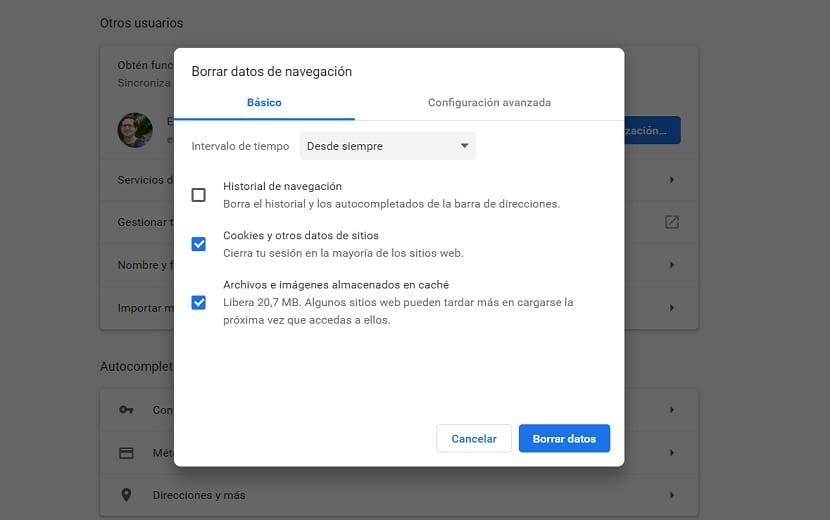
সর্বদা সুপারিশ করা প্রথম জিনিসগুলির মধ্যে একটি গুগল ক্রোমে ক্যাশে সাফ করছে। এটা সম্ভব যে অনেকগুলি কুকিজ এবং ব্রাউজিং ডেটা জমে আছে, যা আমাদের নেটওয়ার্কের সেরা উপায়ে নেভিগেট করতে সক্ষম হতে এবং ওয়েব পৃষ্ঠায় অ্যাক্সেস করতে বাধা দেয়। সুতরাং, এক্ষেত্রে আমলে নেওয়া প্রথম পদক্ষেপগুলির মধ্যে একটি। এই ক্ষেত্রে অনুসরণ করার পদক্ষেপগুলি সহজ:
- কম্পিউটারে গুগল ক্রোম খুলুন
- তিনটি উল্লম্ব বিন্দুতে ক্লিক করুন
- আরও সরঞ্জামে যান
- ডানদিকে প্রদর্শিত বিকল্পগুলি থেকে, ব্রাউজিং ডেটা সাফ করুন এ ক্লিক করুন
- সেখানে আপনি মুছে ফেলতে চান এমন ডেটা বেছে নিন
- গ্রহণ ক্লিক করুন

উইন্ডোজ 10 এ ল্যান সেটিংস
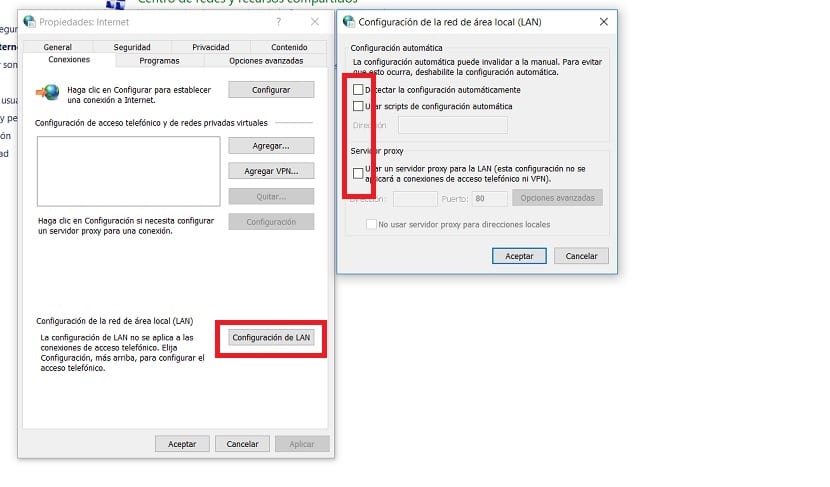
আরেকটি বিকল্প যা আমরা ফিরে যেতে পারি, যা সাধারণত এই ক্ষেত্রে সেরা কাজ করে এমনগুলির মধ্যে একটি, কম্পিউটারে ল্যান সেটিংস সামঞ্জস্য করা হয়। অনেক ক্ষেত্রে, এই ক্ষেত্রে একটি খারাপ কনফিগারেশন হ'ল সমস্যা যা আমাদের নির্দিষ্ট ওয়েব পৃষ্ঠায় অ্যাক্সেস থেকে বাধা দেয়। অতএব, আমরা যদি এটি সঠিক উপায়ে কনফিগার করি, যার জন্য কেবলমাত্র একটি অপশন চেক করা প্রয়োজন, তবে আমাদের কীভাবে এই সমস্যাটি অতীতের অংশ হয়ে যায় তা দেখতে হবে।
- কন্ট্রোল প্যানেল খুলুন
- নেটওয়ার্ক এবং ইন্টারনেট ক্লিক করুন
- ইন্টারনেট অপশন নামক অপশনটিতে ক্লিক করুন
- একটি নতুন বিক্রয় খোলে, এতে শীর্ষে সংযোগ ট্যাবে ক্লিক করুন
- ল্যান সেটিংস বোতামে ক্লিক করুন
- আমরা সেই বিভাগের সমস্ত বিকল্প নিষ্ক্রিয় করি (সমস্ত বিকল্প আনচেক করুন)
এটি এমন একটি পদ্ধতি যা অনেক ক্ষেত্রে কাজ করে আমাদের সমস্যা ছাড়াই আবার প্রবেশ করতে সক্ষম হওয়া উচিত ব্রাউজারে গুগল ক্রোম ব্যবহার করে এই পৃষ্ঠায়। যদিও এটি আমাদের কাছে একমাত্র বিকল্প নয়।
হোস্ট ফাইল
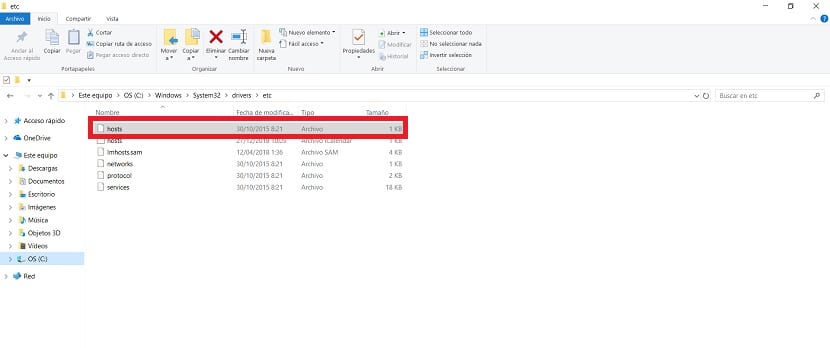
অন্যদিকে, আমাদের অবশ্যই উইন্ডোজ 10 এ হোস্ট ফাইলটিও দেখুন। এটি আপনার কম্পিউটারে এমন একটি ফাইল যা অপারেটিং সিস্টেম দ্বারা বিভিন্ন আইপি ঠিকানিতে হোস্টের নাম ম্যাপ করতে ব্যবহৃত হয়। এটির কাজটি একটি কম্পিউটার নেটওয়ার্কে নেটওয়ার্ক নোডগুলি পরিচালনা করা। যদিও এটি ঘটতে পারে যে এই ফাইলটি একটি নির্দিষ্ট সময়ে ভুল কনফিগার করা হয়েছে, বা এমন একটি আইপি অ্যাড্রেস রয়েছে যা হওয়া উচিত নয়, যা ব্লক তৈরি করে।
ফাইলটি কম্পিউটারে নিম্নোক্ত পথে অবস্থিত হতে পারে: সি: \ উইন্ডোজ \ সিস্টেম 32 \ ড্রাইভারস \ ইত্যাদি এবং আমরা দেখতে পাব যে ফোল্ডারে হোস্ট নামক একটি ফাইল রয়েছে। আমাদের এটি নোটপ্যাড ব্যবহার করে কম্পিউটারে খুলতে হবে। আমরা দেখতে পাব এটিতে কিছু আইপি ঠিকানা রয়েছে। এটি অবশ্যই যাচাই করতে হবে যে আমাদের আগ্রহী সেটির সামনে একটি # আছে। যদি তা না হয় তবে আমরা এটিকে তালিকা থেকে সরিয়ে ফেলা এবং এই দস্তাবেজটি সংরক্ষণ করি।
সুতরাং, আমরা গুগল ক্রোমে যাই, যেখানে আমাদের সমস্যা ছাড়াই আবার ওয়েবসাইটটি ব্যবহার করতে সক্ষম হওয়া উচিত।
ড্রাইভার আপডেট করুন
এটি হতে পারে যে একটি পুরানো ড্রাইভার, এক্ষেত্রে নেটওয়ার্ক অ্যাডাপ্টার, গুগল ক্রোমে কোনও ওয়েবসাইট প্রবেশের সময় আমাদের সমস্যা দিচ্ছে। অতএব, এটি সর্বদা আপডেট করা গুরুত্বপূর্ণ is আমাদের অবশ্যই কম্পিউটারে ডিভাইস ম্যানেজারের কাছে যেতে হবে এবং সেখানে নেটওয়ার্ক অ্যাডাপ্টারের সন্ধান করতে হবে। আমরা এটিতে ডান-ক্লিক করি এবং তারপরে আমরা আপডেটগুলি সন্ধান করতে এটি দেই। আমরা অনলাইনে আপডেটগুলি সন্ধানের অনুমতি পাচ্ছি, যদি আমরা পাইনি যে কোনওটি প্রকাশিত হয়েছে।
কয়েক সেকেন্ড পরে এর জন্য কোনও আপডেট আছে কিনা তা আমরা জানতে পারি এবং ইতিমধ্যে এটি আপডেট করার উপায়। অনেক সময়, একটি সময়োপযোগী আপডেট গুগল ক্রোমে ব্রাউজ করার সময় এই ধরণের সমস্যা প্রতিরোধে আমাদের সহায়তা করে। সুতরাং সমস্যাটি এইভাবে সমাধান করা উচিত।

ডিএনএস ক্যাশে সাফ করুন
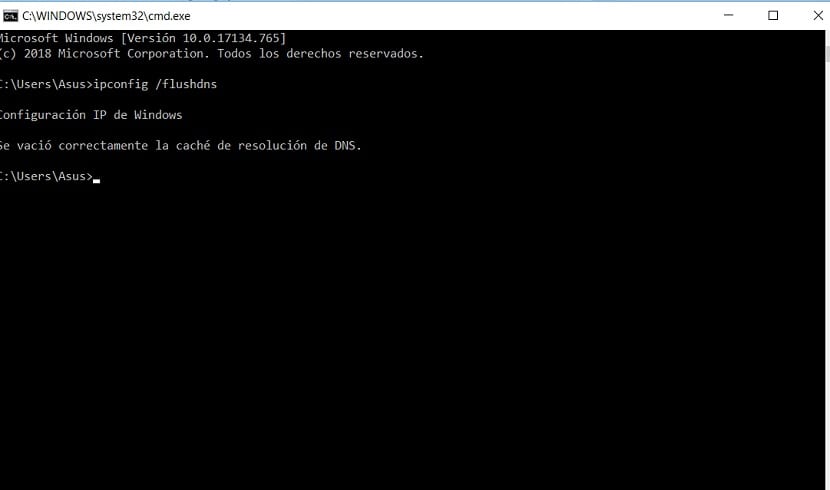
একটি সর্বশেষ বিকল্প যা এই ক্ষেত্রে আমাদের সহায়তা করতে পারে। আমরা ইন্টারনেট ব্রাউজ করার সাথে সাথে একটি ক্যাশে সংরক্ষণ করা হয়, যা আমরা যে ওয়েবসাইটগুলিতে ঘন ঘন ঘন ঘন ঘন ঘন ঘন খুব দ্রুত এবং সরল পরিদর্শন করি সেগুলি অ্যাক্সেস করে। দুর্ভাগ্যক্রমে, এর ফলে খুব বেশি পরিমাণে ডেটা জমা হতে পারে, যা কিছু পরিস্থিতিতে সংযোগ ত্রুটি হতে পারে। তারপরে, ডিএনএস ক্যাশে সাফ করা কোনও খারাপ ধারণা নয়।
আমাদের একটি রান নেতৃত্ব (উইন + আর) খুলতে হবে এবং এটিতে cmd.exe কমান্ডটি ব্যবহার করতে হবে। তারপরে একটি কমান্ড লাইন স্ক্রিনে খুলবে, যেখানে আমাদের অবশ্যই আবশ্যক কমান্ডটি প্রবেশ করুন: ipconfig / flushdns এবং এইভাবে মুছে ফেলুন ডিএনএস ক্যাশে। এটি এই দিক থেকে সমাধান হওয়া উচিত এবং গুগল ক্রোমে আবার ওয়েবসাইটটি অ্যাক্সেস করতে সক্ষম হওয়া উচিত।